Sadržaj:
Metod 1: Ugrađene mogućnosti
U Windows 11 implementiran je ugrađeni alat koji omogućava proveru funkcionalnosti gejmpada i njegovu kalibraciju. Podržava većinu uređaja različitih modela i proizvođača, i, uprkos malom broju dostupnih podešavanja, obavlja svoju osnovnu funkciju bez potrebe za instalacijom dodatnog softvera.
- Kliknite na dugme "Start" i pokrenite standardne "Podešavanja".
- Na levoj traci izaberite karticu "Bluetooth i uređaji", a u centralnom delu prozora kliknite na stavku "Uređaji".
- Kliknite na "Dodatne opcije uređaja i podešavanja" na dnu.
- Prikazaće se odeljak sa uređajima klasične "Kontrolne table". U listi pronađite svoj gejmpad i kliknite desnim tasterom miša, zatim iz kontekstualnog menija izaberite stavku "Podešavanja gejming uređaja".
- U prikazanom sistemskom prozoru uverite se da uređaj radi normalno (pored naziva gejmpada u koloni "Stanje" treba da bude oznaka "OK"), nakon čega selektujte uređaj klikom levim tasterom miša i kliknite na "Svojstva".
- Zatim na kartici "Podešavanja" prvo izaberite funkciju "Obnovi", što će omogućiti resetovanje svih prethodnih podešavanja sa gejmpadom, a zatim kliknite na "Kalibracija".
- Pokrenuće se čarobnjak čijim uputstvima treba da se pridržavate. Uz pomoć ugrađenog alata moguće je kalibrisati i proveriti ose osovina.
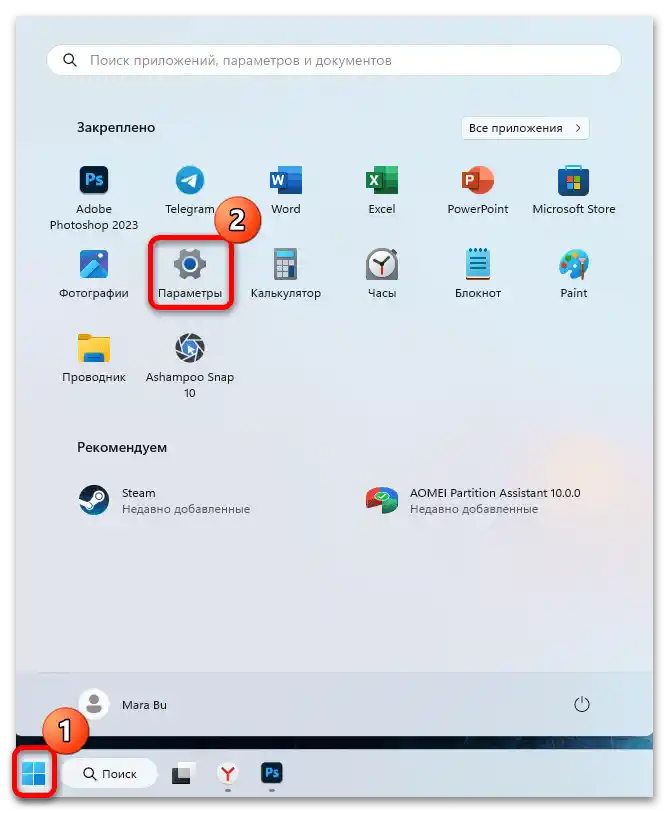
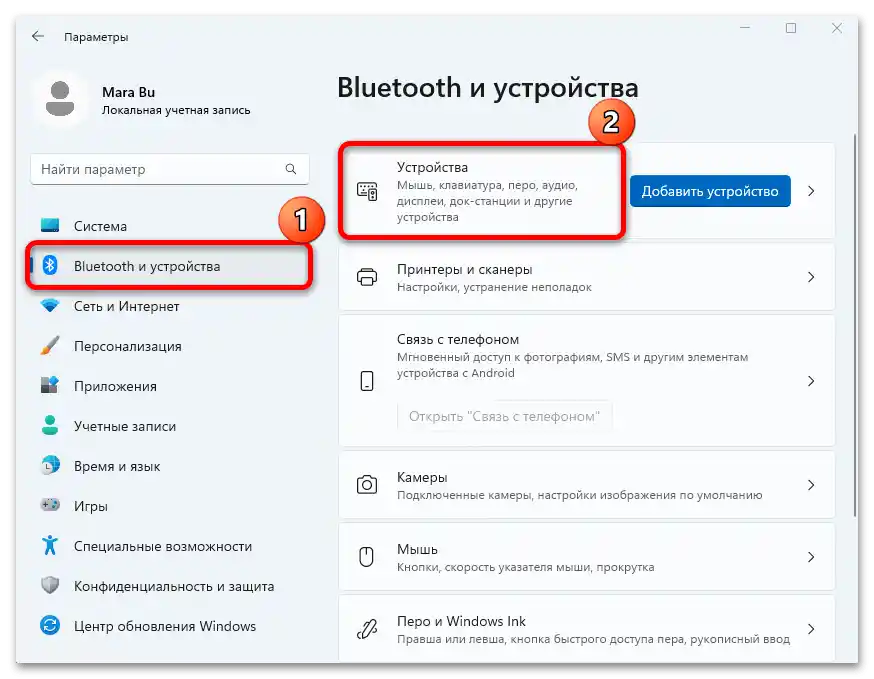
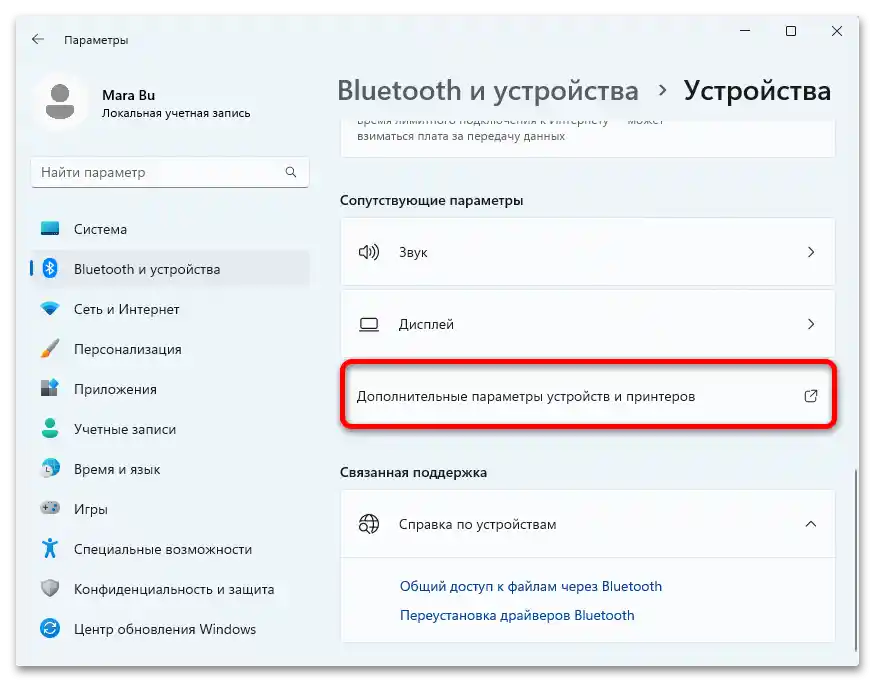
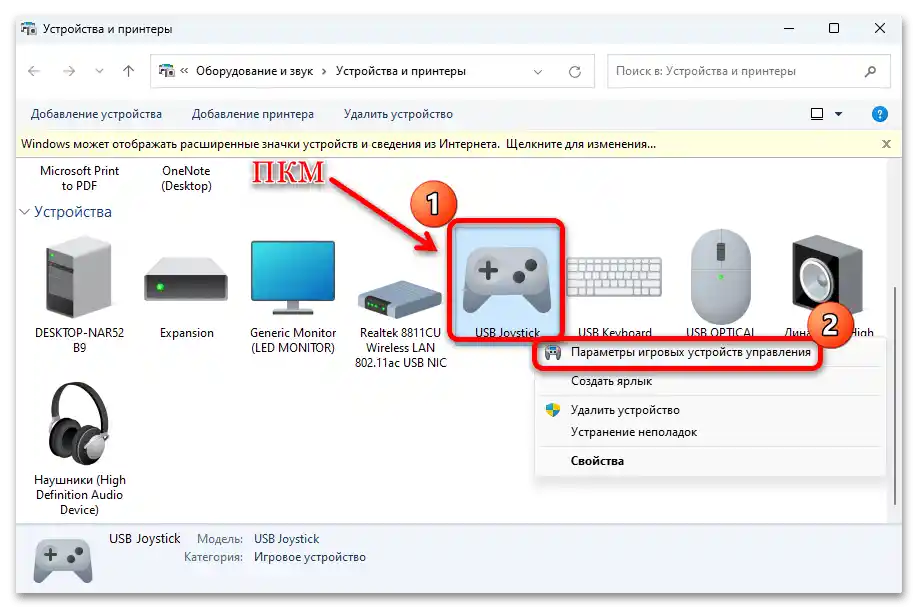
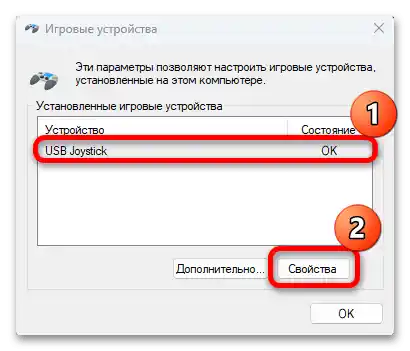
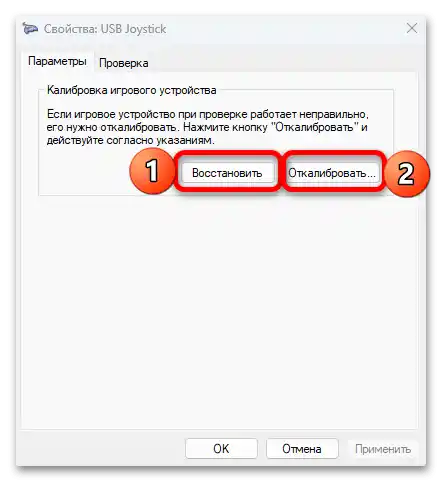
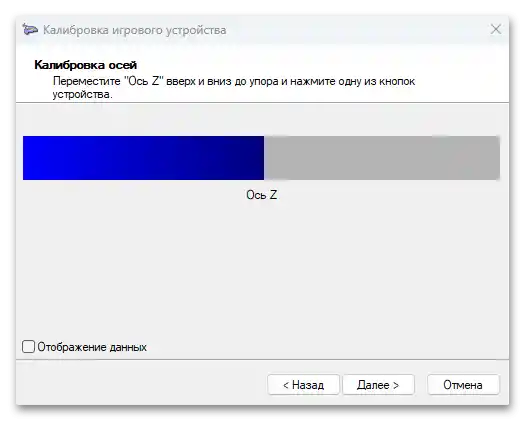
Po završetku podešavanja gejmpada biće moguće testirati i osetljivost i tačnost uređaja.Ako novi parametri ne odgovaraju, možete ponovo otvoriti prozor iz Koraka 5, zatim pritisnuti dugme za vraćanje na fabrička podešavanja kako biste resetovali prethodno postavljene postavke i po potrebi ponovo kalibrisali uređaj.
Metod 2: Programi trećih strana
Kao što se može videti, prethodni metod ne nudi širok spektar mogućnosti, pa ako je potrebno prilagoditi konfiguraciju dugmadi, moraćete da se oslonite na rešenja od nezavisnih programera. Takođe, takav softver može emulirati različite kontrolere. Na našem sajtu postoji poseban pregled takvih programa, ali u nastavku ćemo razraditi algoritam postupaka na primeru nekoliko efikasnih opcija.
Detaljnije: Programi za podešavanje džojstika na računaru
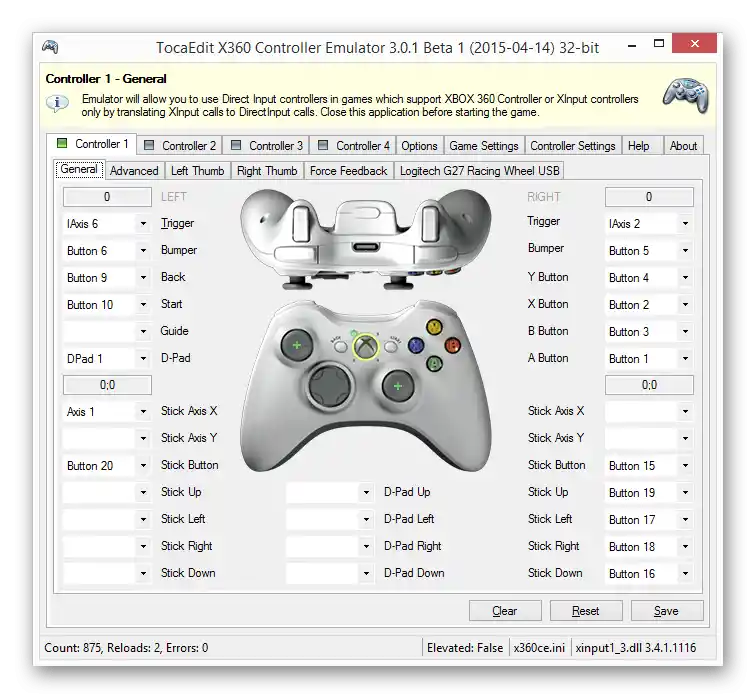
Opcija 1: Xpadder
Program Xpadder je prilično multifunkcionalan alat koji omogućava kalibraciju džojstika za sve igre, bilo da su u pitanju obične, Flash igre ili emulirane. Takođe, omogućava simulaciju pritisaka na tastere tastature i dugmadi miša putem džojstika. Ovdje se nudi širok spektar dodatnih funkcija.
- Preuzmite izvršni fajl i pokrenite ga, nakon čega pratite uputstva korak po korak u čarobnjaku za instalaciju.
- Nakon prvog pokretanja biće potrebno da navedete direktorijum u lokalnom skladištu gde će se čuvati fajlovi programa. Zatim u glavnom prozoru pritisnite ikonu u obliku džojstika i iz padajućeg menija izaberite stavku "New".
- Zatim ostaje da se podešavaju dugmad džojstika. Na primer, na kartici "Sticks", koja se nalazi u donjem delu prozora, podešava se ponašanje stikova, proverava njihova osetljivost i vrši kalibracija.
- Na drugim karticama možete prilagoditi dugmad i križ, dodeljujući im akcije. Nakon podešavanja džojstika pritisnite "OK", kako bi novi parametri za uređaj stupili na snagu.
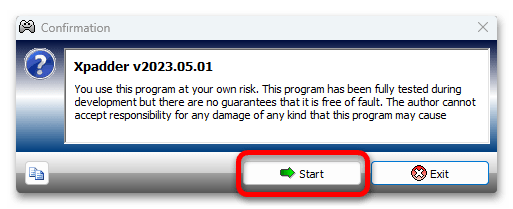
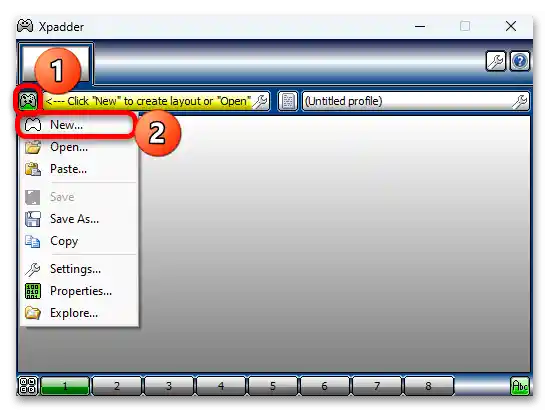
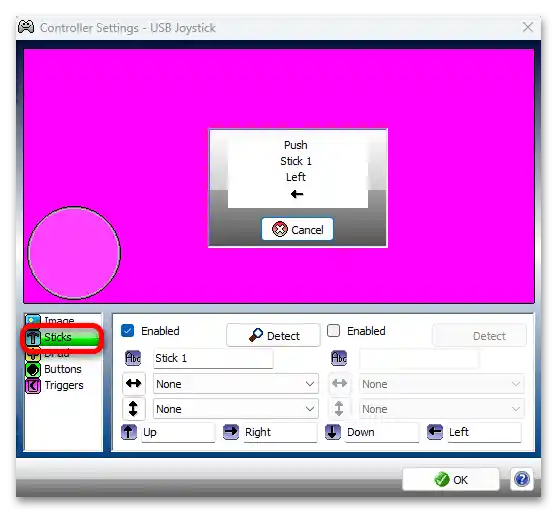
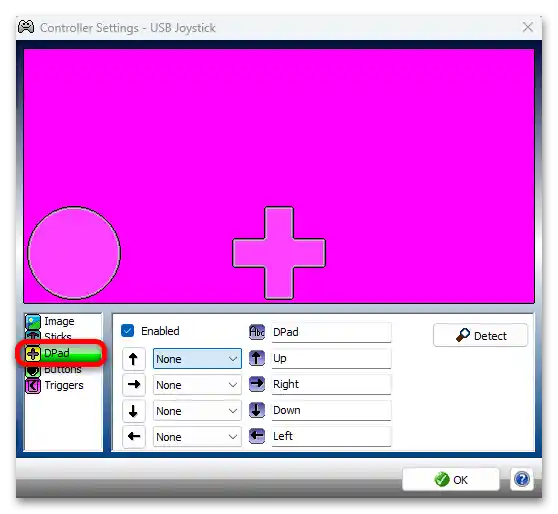
U Xpadder-u možete kreirati neograničen broj šablona podešavanja i prebacivati se između njih u zavisnosti od kontrole u igri.Program se distribuira besplatno i podržava većinu modela džojstika.
Opcija 2: X360CE
Još jedno popularno rešenje od nezavisnih developera je program X360CE, koji omogućava kalibraciju i podešavanje džojstika različitih proizvođača, čak i manje poznatih. Takođe, postoji mogućnost sinhronizacije podešavanja uređaja sa određenim igrama instaliranim na računaru.
- Kliknite na dugme i pređite na preuzimanje fajla, koji nakon preuzimanja dovoljno je pokrenuti — instalacija softvera nije potrebna. Glavni prozor je podeljen na nekoliko kartica, gde možete pojedinačno podešavati različite parametre. Izaberite jednu od njih, na primer "Controller 1", zatim kliknite na "Add", a iz prikazanog prozora u listi dostupnih uređaja izaberite potreban i kliknite na "Add Selected Device".
- Nakon toga biće dostupno okno, gde možete postaviti akcije za svaku dugmad povezanog džojstika. Za kalibraciju stikova kliknite na dugme "DX Tweak", smešteno u donjem delu interfejsa.
- Ako bude potrebno, kliknite na "Next" u bloku "Polled device", da biste prešli na džojstik koji treba kalibrisati. Ispod se prikazuju parametri koji su odgovorni za kalibraciju stikova. Pomoću njih promenite podešavanja kako biste se oslobodili "mrtvih" zona i regulisali osetljivost. U centralnom delu prozora nalazi se grafikon, pomoću kojeg možete pratiti promene. Koristeći stikove, potrebno je sinhronizovati ponašanje džojstika sa pokazateljima na ekranu.
- Na kraju kliknite na "Apply", da bi podešavanja stupila na snagu.
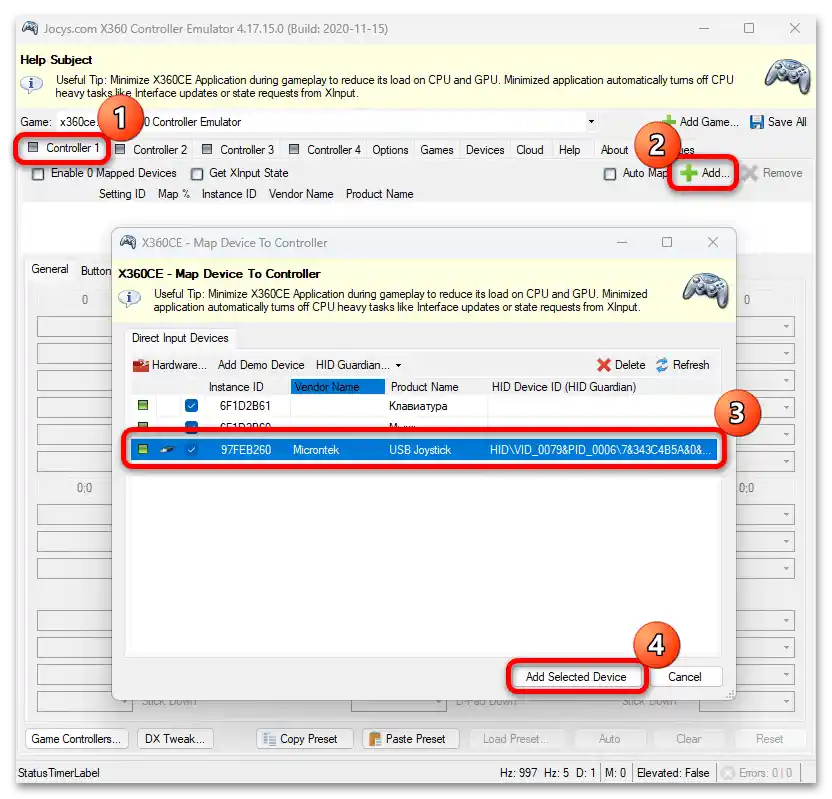
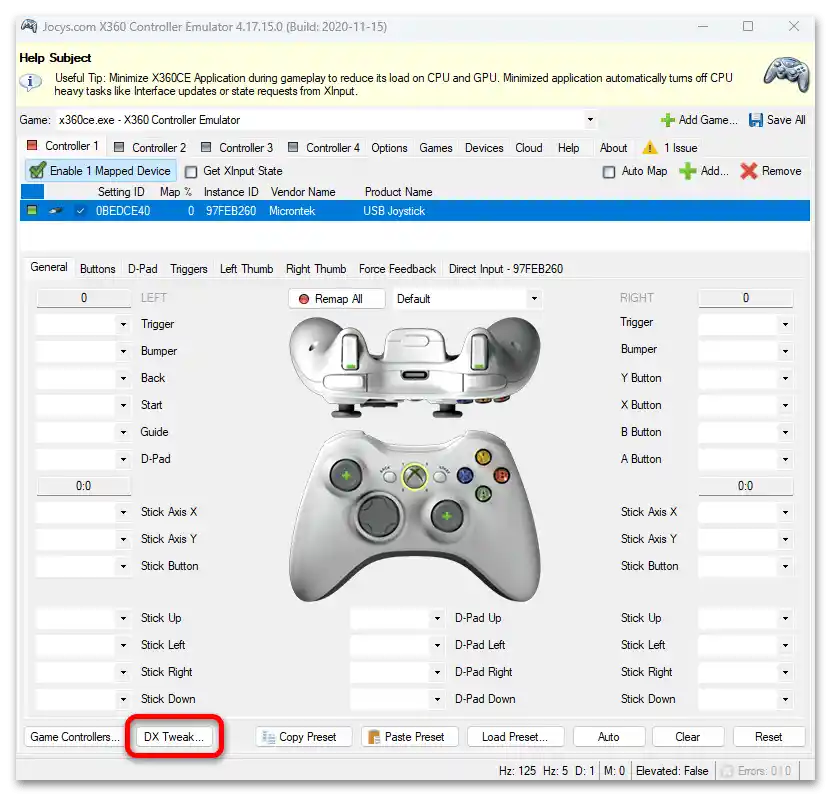
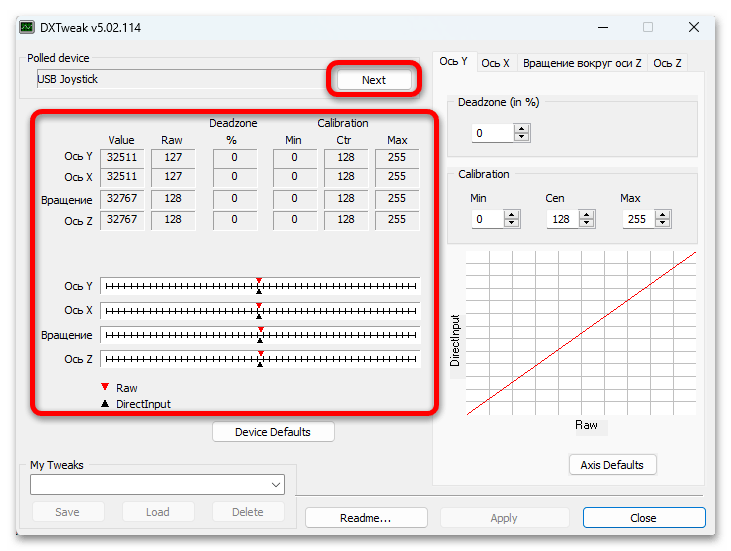
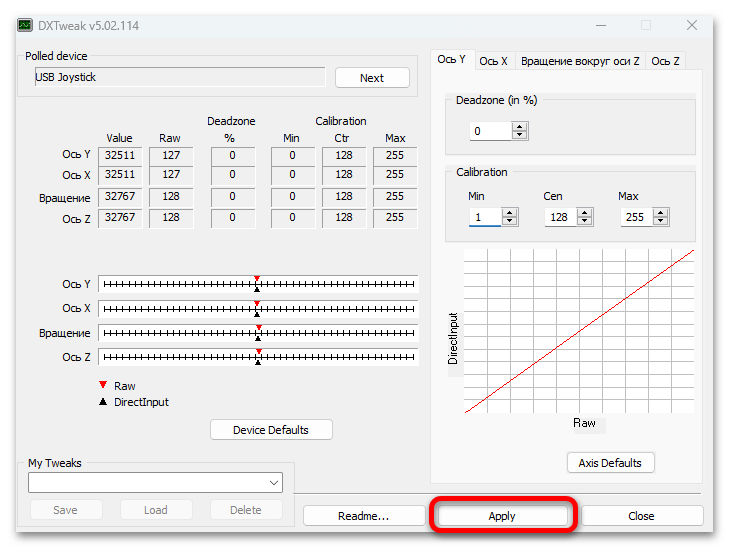
Ako bude potrebno, možete se vratiti u ovo okno i ponovo kalibrisati džojstik. Za postizanje najveće efikasnosti bolje je koristiti alat u kombinaciji sa uputstvom iz Metode 1, pošto su podrazumevana podešavanja direktno povezana sa sistemskim podešavanjima.
Način 3: Podešavanja gejming klijenta
Gejming klijent (uzmimo za primer Steam) takođe treba razmotriti, jer sadrži opcije za džojstik. Pomoću ugrađenih alata možete testirati dugmad, uključiti/isključiti vibraciju, odabrati raspored ili prilagoditi interakciju sa aplikacijom.
- Pokrenite Steam sa prethodno priključenim džojstikom, zatim kliknite na karticu "Steam" na vrhu i odaberite stavku "Podešavanja".
- Na levoj traci prebacite se na odeljak "Kontroler", a u centralnom delu prozora kliknite na dugme "Otvoriti" nasuprot stavke "Kalibracija i dodatna podešavanja".
- U otvorenom prozoru možete kalibrirati levi i desni stik, označivši "mrtvu" zonu, nakon čega možete testirati rad.
- Kliknite na "Gotovo" (ili odaberite na kontroleru dugme "B"), da primenite nova podešavanja.
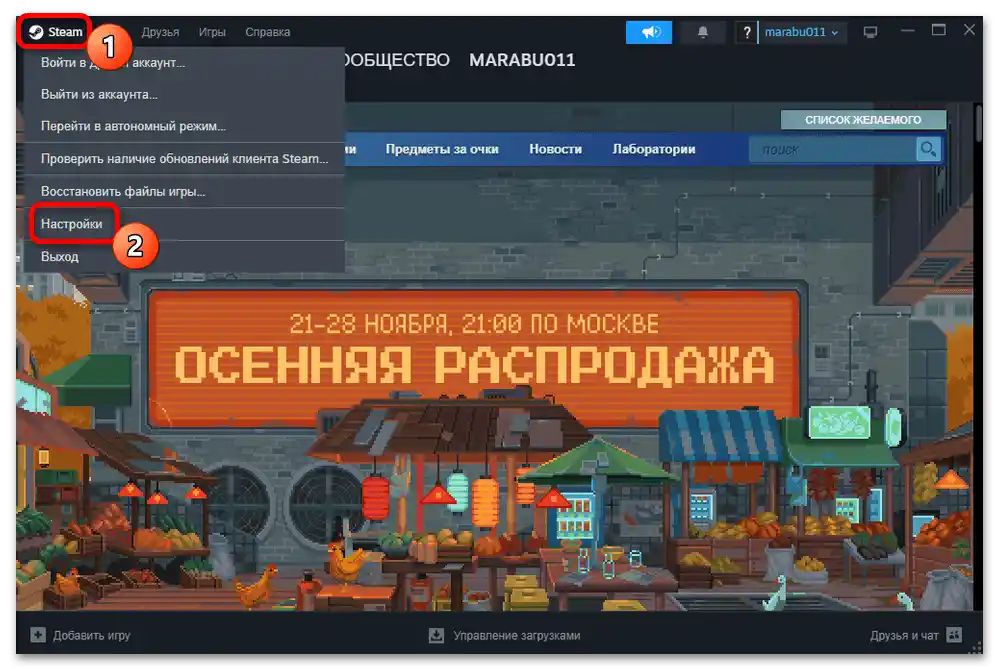
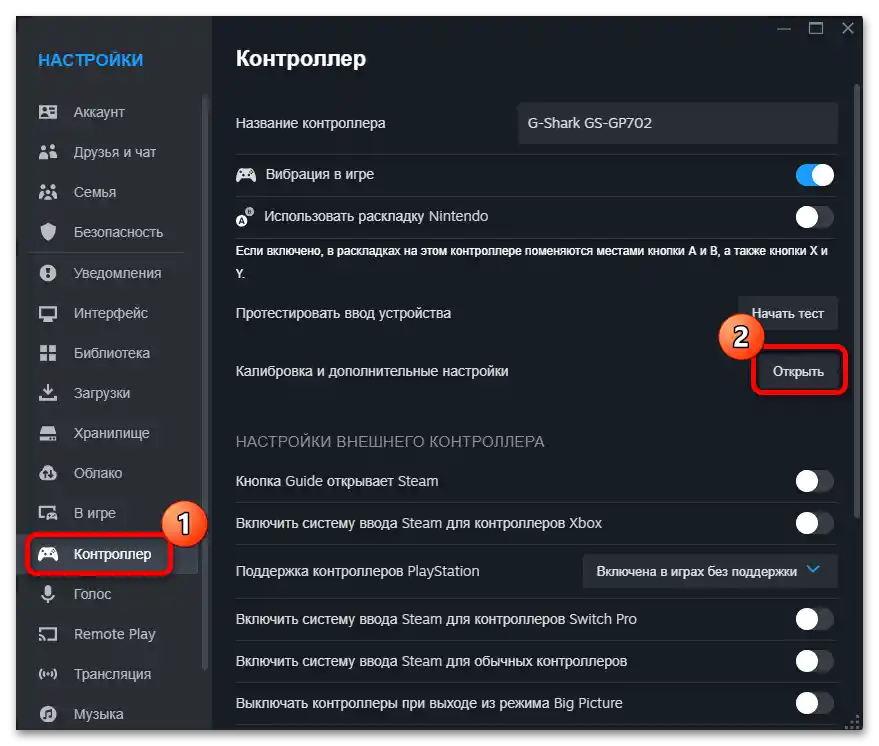
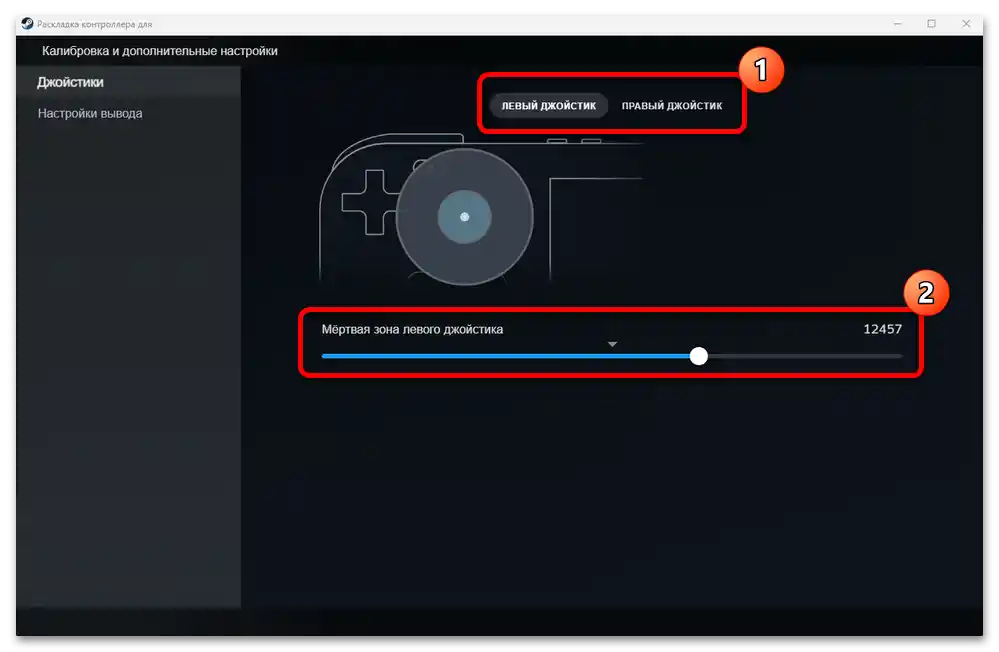
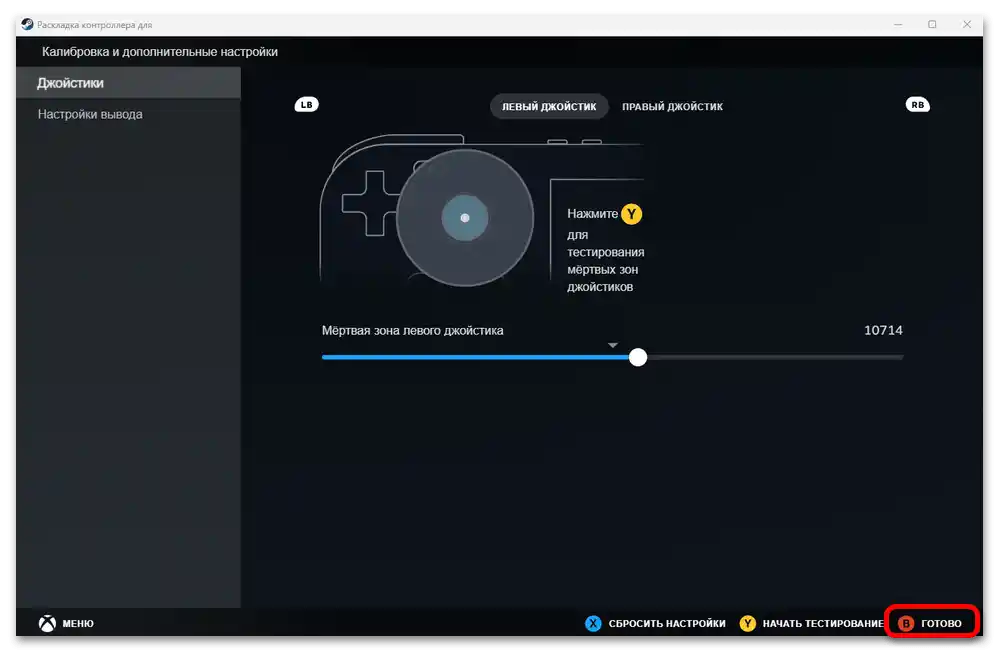
Ostale mogućnosti koje se nude u odeljku "Podešavanja" u Steamu nećemo razmatrati, jer ih ima prilično mnogo. Dovoljno je proučiti dodatne opcije i aktivirati potrebne pomoću prekidača.